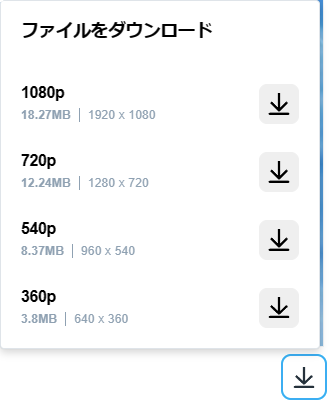1. はじめに
啓林館ポータルサイト(以下「当サイト」)の書籍データをご利用いただくには、会員登録が必要です。
会員登録がお済みでない方は、はじめに会員登録を行ってください。
また、利用される書籍を追加する場合は、会員情報の変更から商品シリアルコードを追加してください。
1-1. 動作環境
当サイトが推奨するブラウザーは次の通りです。
- Microsoft Edge
- Google Chrome
- Mozilla Firefox
- Safari
※ユニコード対応の一般的なブラウザーをご利用ください。
2. 会員登録について
ご登録いただいたメールアドレスに認証メールをお送りします。
認証メール本文中のURLをクリックしていただくことで登録が完了します。
メモ
- 「shidousyo@keirinkan-portal.com」からのメールが受信できるように設定をお願いします。
2-1. 会員登録の仕方
初めてご利用になる場合は、次の手順で会員登録を行ってください。
- トップページの[新規会員登録をする]をクリックします。

- 「入力」画面の内容に従って、すべての項目を入力します。
※「商品シリアルコード」を複数入力する場合は、[+ 商品シリアルコードを追加する]をクリックしてください。
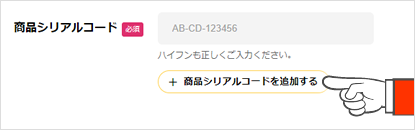
「無効な商品シリアルコードです。」と表示された場合は、コードが間違っています。お手元のコードをご確認ください。 - 当サイトの「利用規約」と「個人情報の取り扱い」に同意いただけましたら、それぞれにチェックを付けて、[確認する]をクリックします。
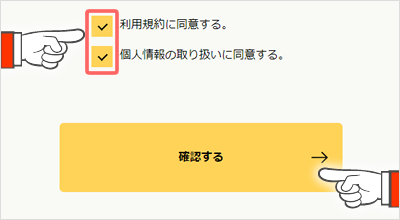
- 「確認」画面が表示されます。入力した内容に間違いがないことを確認して、画面下の[登録する]をクリックします。
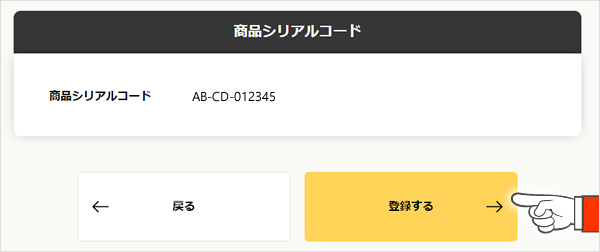
「完了」画面が表示され、ご登録いただいたメールアドレスに認証メールが送信されます。 - 送信された認証メールを開き、本文中に記載されたURLをクリックします。
「メールアドレスの認証が完了しました。」と表示されます。
以上で会員登録のお手続きは完了です。
メモ
- 認証メールは48時間以内にお手続きください。
- 認証メールが届いていない場合は、「shidousyo@keirinkan-portal.com」からのメールが迷惑メールなどに振り分けられています。このアドレスからのメールを受信可能に設定してください。
それでもメールが届かない場合は、入力されたメールアドレスをご確認ください。
2-2. 会員情報の変更(商品シリアルコードの追加)
登録情報を変更する場合や、商品シリアルコードを追加する場合は、ログイン後、次の手順で会員情報を変更してください。
- 画面上側にある[会員情報]をクリックします。
会員情報画面が表示されます。 - [会員情報を変更する]をクリックします。

「入力」画面が表示されますので、会員情報を変更してください。 - <商品シリアルコードの追加>
画面を下までスクロールして「商品シリアルコード」項目を表示させます。 - 追加する商品シリアルコードを入力します。
複数のコードを追加する場合は、[+ 商品シリアルコードを追加する]をクリックして、入力項目を増やしてください。
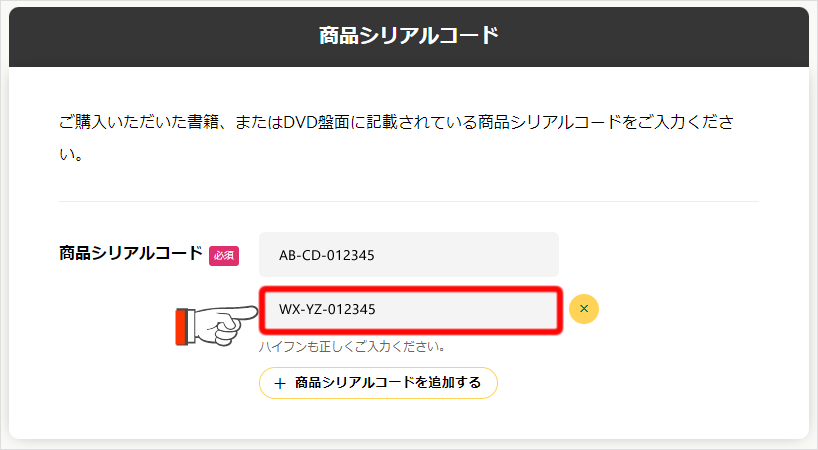
- [確認する]をクリックします。
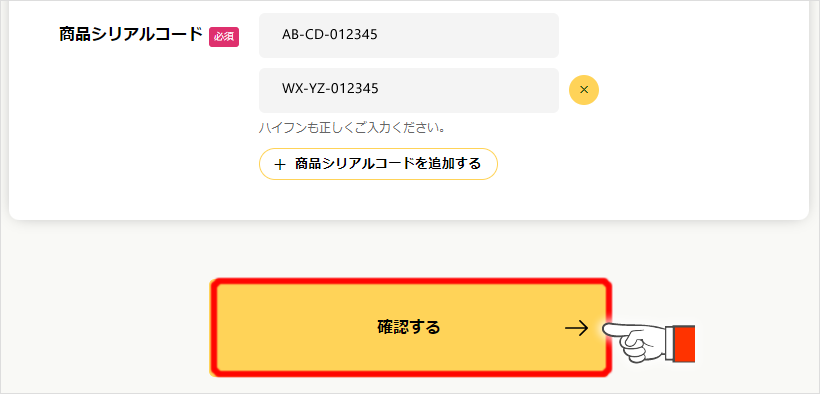
「確認」画面が表示されます。変更内容に間違いがないかご確認ください。 - 画面下の[変更する]をクリックします。
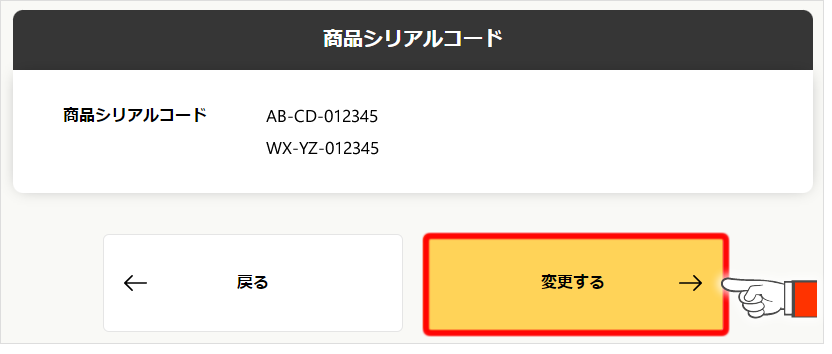
「完了」画面が表示されます。
以上で会員情報の変更は完了です。
2-3. パスワードを忘れた場合
パスワードを忘れた場合は、次の手順でパスワードを再設定してください。
- ログイン画面の[パスワードを忘れた方はこちら]をクリックします。
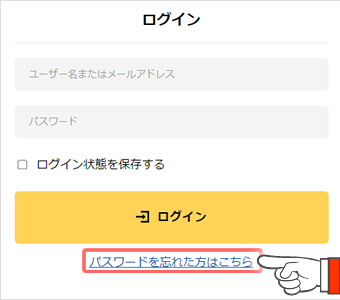
- 会員登録したユーザー名、またはメールアドレスのどちらかを入力して、[新しいパスワードを取得]をクリックします。
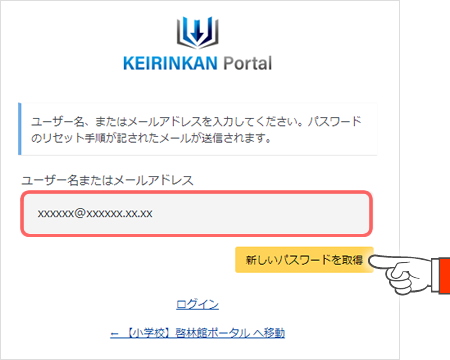
ご登録されたメールアドレス宛にパスワードリセット用メールが送信されます。 - メール本文に記載された内容に従ってパスワードを再設定します。
※再設定するまでパスワードは変更されません。
以上でパスワードの再設定は完了です。
メモ
- いずれの方法でもログインできなくなった場合は、お問い合わせフォームよりお問い合わせください。
3. ログインと使い方
本サイトトップページのログイン画面よりログインしてください。
4. ダウンロードの仕方
ファイル一覧画面の右側に表示されたアイコンをクリックしてデータをダウンロードします。
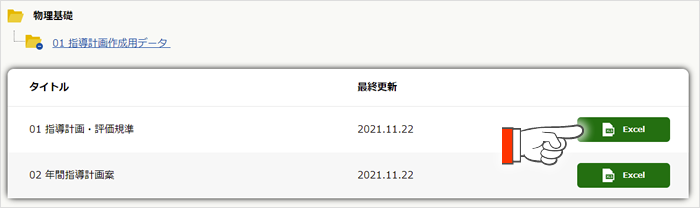
※表示されるアイコンはデータの種類により異なります。
4-1. Windows(Mac)を使用する場合
アイコンをクリックしたあとの動作は、お使いのパソコンの環境により異なります。
動作の設定については次の手順をご確認ください。
※手順はWindowsで説明しています。
メモ
- 下記の手順は一例です。アプリケーションやブラウザー、またそれらの拡張機能により設定方法などは異なります。
■ 指定のアプリケーションで開く
次の手順で、「既定のアプリ」を設定してください。
- Windowsの「設定」から、[アプリ] – [既定のアプリ]をクリックします。
- ブラウザーなどの既定のアプリを選択します。
- [ファイルの種類ごとに規定のアプリを選ぶ]をクリックします。
- ワード「.doc/.docx」、エクセル「.xls/.xlsx」、パワーポイント「.ppt/.pptx」、PDF「.pdf」などの既定のアプリを選択します。
■ ダウンロードしたデータを、ブラウザーではなくアプリケーションから開く
次の手順でデータをダウンロードしてからファイルを開きます。
- アイコンを右クリックして、表示された[名前を付けてリンク先を保存]などをクリックします。
- ファイルを保存します。
- ダウンロードしたファイルをダブルクリックするか、アプリケーションからファイルを開きます。
■ セキュリティのブロックを解除する
ワード、エクセル、パワーポイントなどのデータは、インターネット経由でダウンロードした場合はセキュリティブロックが設定されます。
次のどちらかの手順でブロックを解除してください。
● ファイルのプロパティから解除する
● ファイルを開いてから、保護ビューの「編集を有効にする」
4-2. Googleドキュメント、Googleシート、Googleスライドを使用する場合
ワード、エクセル、パワーポイントのアイコンの下に、Google形式のアイコンが表示されている場合は、それぞれGoogleドキュメント、Googleシート、Googleスライドのデータが用意されています。
Googleアプリを使用する場合は、[Google Docs]/[Google Spreadsheet]/[Google Slide]アイコンをクリックしてください。
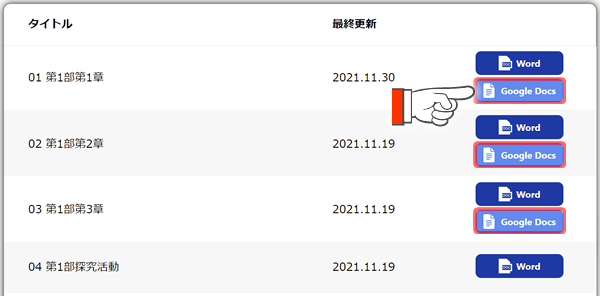
4-3. 動画をダウンロードする場合
当サイトで提供する動画の一部はダウンロードできます。次の手順で動画ファイルをダウンロードしてください。
5. キャッシュのクリアについて
目的のデータが表示されなかったり、ダウンロードがうまくできなかったりする場合は、ブラウザーのキャッシュ(一時データ)が誤動作している可能性があります。
その場合は、次の手順でキャッシュをクリアすると改善する場合があります。
■ Microsoft Edgeの場合
- Microsoft Edgeの設定を開きます。
- [プライバシー、検索、サービス]をクリックします。
- 「閲覧データをクリア」にある[クリアするデータの選択]をクリックします。
- 「キャッシュされた画像とファイル」を選択して、[データを削除]をクリックします。
※Cookieなどを削除すると、ログイン情報なども削除されますのでご注意ください。
以上でキャッシュがクリアされます。
■ Chromeの場合
- Chromeの設定を開きます。
- [プライバシーとセキュリティ]をクリックします。
- [閲覧履歴データの削除]をクリックします。
- 「キャッシュされた画像とファイル」を選択して、[データを削除]をクリックします。
※Cookieなどを削除すると、ログイン情報なども削除されますのでご注意ください。
以上でキャッシュがクリアされます。
■ Safariの場合
- 「Safari」のメニューから、[環境設定]をクリックします。
- [詳細]をクリックします。
- [メニューバーに“開発”メニューを表示]の項目にチェックを入れます。
- 表示された「開発」メニューから、[キャッシュを空にする]をクリックします。
以上でキャッシュがクリアされます。
6. 商標について
- Microsoftとそのロゴ、Windows、Windowsロゴ、Outlook、OneDriveは、米国Microsoft Corporationの米国およびその他の国における登録商標です。
- Google、Google ロゴ、Google Chrome、Google ドキュメント、Google ドライブ、Google Play、Google Play ロゴ、Google スプレッドシート、Google スライドは、Google LLCの商標です。
- Mac、Mac OSは米国および他の国々で登録されたApple Inc.の商標です。

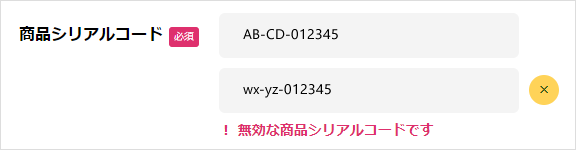
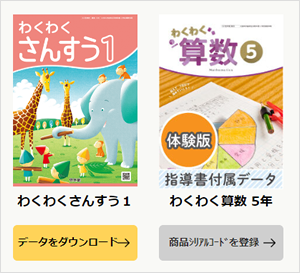
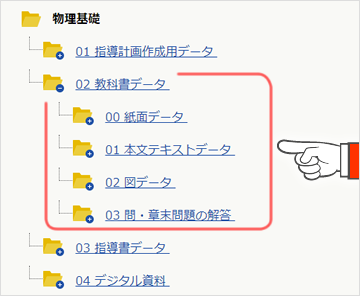
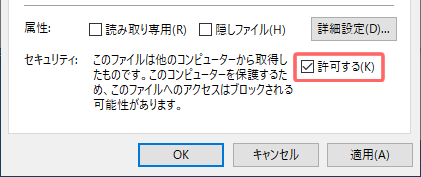


 (ダウンロード)をクリックします。
(ダウンロード)をクリックします。